|
|
LAVIE Tab E(Android 4.1)でGmailアプリを設定する方法 | ||
LAVIE Tab E(Android 4.1)でGmailアプリを設定する方法 |
 | LAVIE Tab E(Android 4.1)で、Gmailアプリを設定する方法について教えてください。 |
 | 端末にGoogleアカウントでログインすると自動的に設定が行われるため、すぐにGmailアプリを利用できます。 |
はじめに
Gmailアプリとは、Google社が提供するメールを送受信できるアプリです。
LAVIE Tab E(Android 4.1)では、Gmailアプリを使用して、メールを送受信することができます。
端末にGoogleアカウントでログインしている場合、Gmailアプリには自動で設定が行われます。
そのため、ご使用のGoogleアカウントに連動しているメールアカウントは設定する必要がなく、すぐにGmailアプリを利用することができます。
Googleアカウントを持っていない、または持っているが端末にログインしていない場合は事前にGoogleアカウントの設定が必要です。
Googleアカウントを新規で作成するには、以下の情報を参照してください。
 LAVIE Tab E(Android 4.1)でGoogleアカウントを新規登録する方法
LAVIE Tab E(Android 4.1)でGoogleアカウントを新規登録する方法
すでに持っているGoogleアカウントで端末にログインするには、以下の情報を参照してください。
 LAVIE Tab E(Android 4.1)ですでに持っているGoogleアカウントを使用する方法
LAVIE Tab E(Android 4.1)ですでに持っているGoogleアカウントを使用する方法
また、Gmailアプリでメールを送受信するには、インターネットに接続できる環境が必要です。
インターネットに接続するには、以下の情報を参照してください。
 LAVIE Tab E(Android 4.1)でWi-Fi(無線LAN)に接続する方法
LAVIE Tab E(Android 4.1)でWi-Fi(無線LAN)に接続する方法
操作手順
LAVIE Tab E(Android 4.1)でGmailアプリを設定するには、以下の操作手順を行ってください。
ホーム画面を開き、「
 」をタップします。
」をタップします。
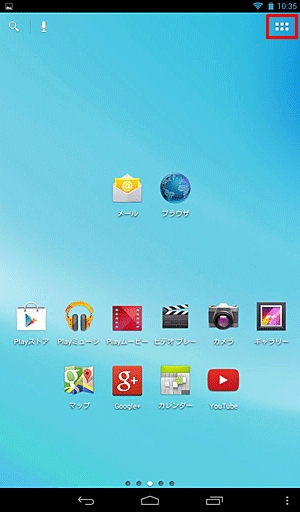
「Gmail」をタップします。
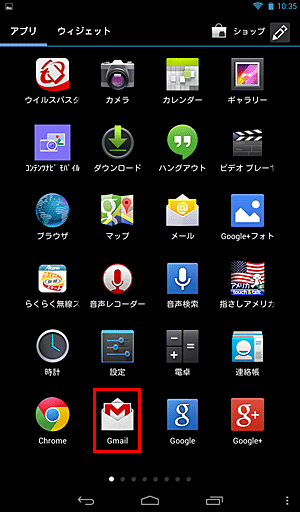
「Gmail」が表示されます。
※ 「 」をタップし、「設定」をタップすると、設定されているメールアカウントが確認できます。
」をタップし、「設定」をタップすると、設定されているメールアカウントが確認できます。
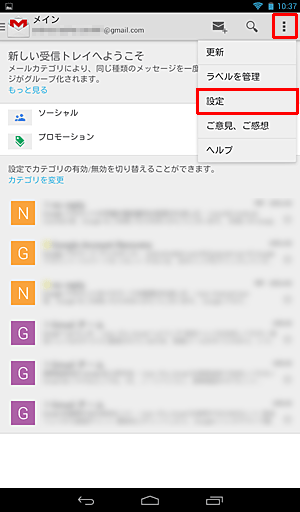
補足
タブレットに複数のGoogleアカウントが追加されている場合は、「
 」をタップすると追加されているGoogleアカウントのGmailアドレスが表示されます。
」をタップすると追加されているGoogleアカウントのGmailアドレスが表示されます。
一覧から目的のGmailアドレスをタップすると、ほかのアカウントに切り替えることができます。
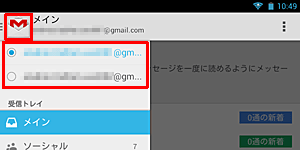
タブレットにGoogleアカウントを追加するには、以下の情報を参照してください。
 LAVIE Tab E(Android 4.1)でGoogleアカウントを追加する方法
LAVIE Tab E(Android 4.1)でGoogleアカウントを追加する方法
以上で操作完了です。
対象製品
PC-TE307N1W
関連情報
このQ&Aに出てきた用語
|
|
|











